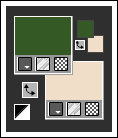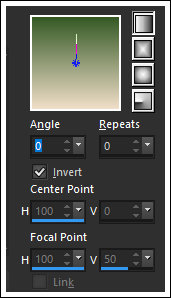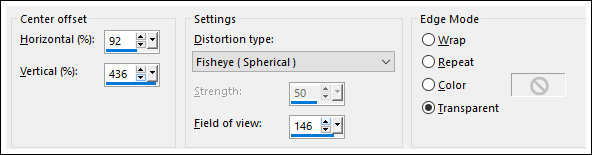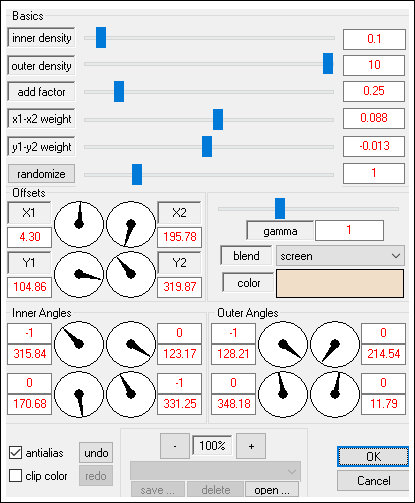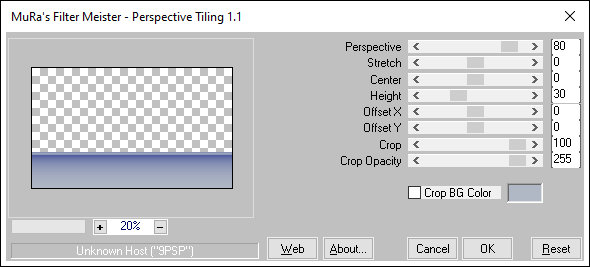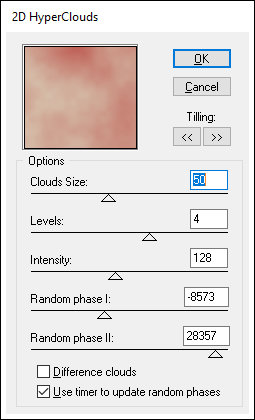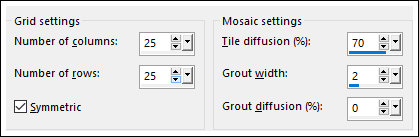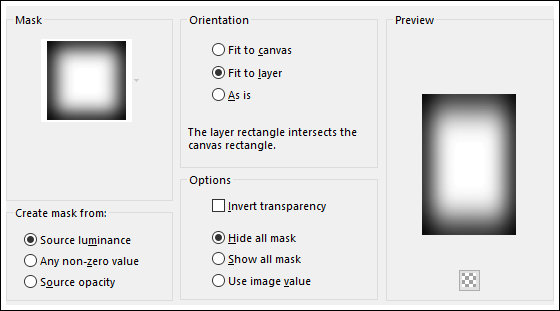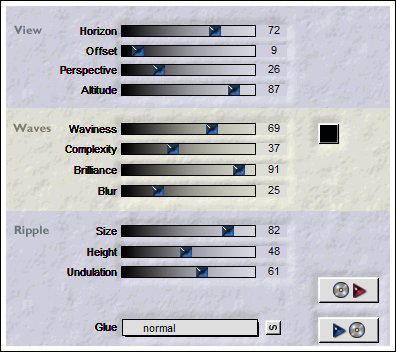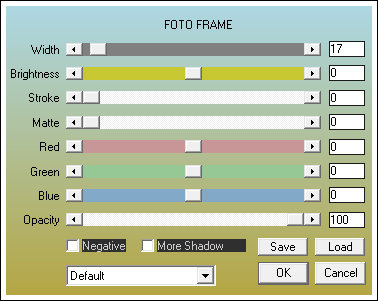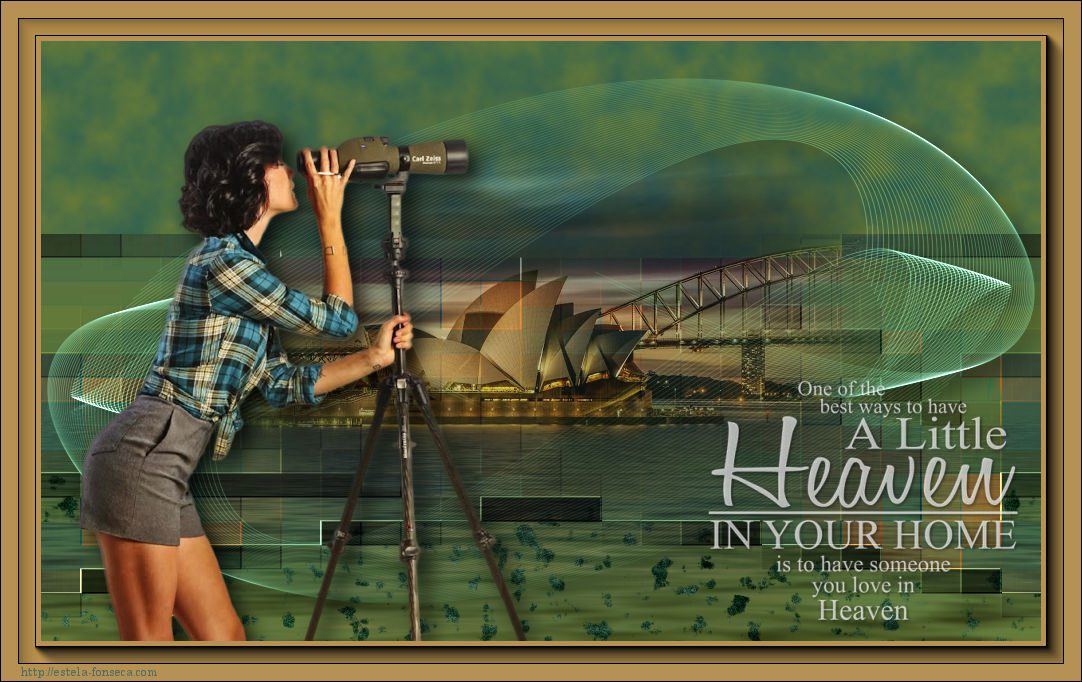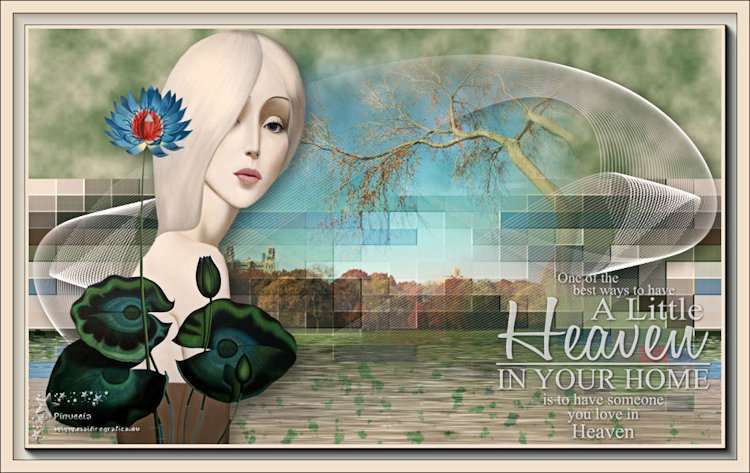|
SignoAgradeço as maravilhosas tradutoras: Pinuccia, Clo e Hillu.
Tube de Verlaine, seu grupo, AQUI. Tube de J.V.D.E, seu site, AQUI. Versão 2: Tubes de Frannie Margot:
** Agradeço por me permitir usar suas lindas criações (Mask e Tubes e afins) Não altere o nome nem remova a marca d'água. Não compartilhe em grupos ou ofereça-os em seus sites, blogs etc ... Seu uso nos tutoriais está sujeito a autorização dos autores. ***
Plugins Utilizados: DragonFly / SinedotsII Mura's Meister / Perspective Tiling Alien Skin Eye Candy 5 Nature Render Flaming Pear /Flood AAA Frame / Foto Frame
Preparação: Abra os tubes no PSP, duplique e feche os originais.
1-Abra uma imagem transparente de 1000/600 Pixels Escolha uma cor escura do tube para o Primeiro Plano e uma cor clara do Segundo Plano Minhas Cores:
Forme um Gradiente <<Linear >> Angle e Repeats 0 , invert marcado.
2- Selections / Select All Ative o tube da Personagem, copie e Cole na seleção Selections / Select None
3- Effects/ Image Effects / Seamless Tiling / Default Adjust / Blur / Gaussian Blur / Radius 25
4- Pick Tool (K) Clique no ponto superior central e arraste para baixo até a metade da imagem
Effects /Distortion Effects / Lens Distortion:
5- Effects / 3D Effects / Drop Shadow: 10/10/80/30/preta Layers / Duplicate Image / Mirror / Mirror Horizontal
6- Layers / Merge / Merge Down. Layers / New Raster Layer Effects / Plugins / Dragonfly / Sinedots II
Em color coloque uma cor do tube (usei a cor clara do primeiro plano)
7- Layers / Duplicate Image / Mirror / Mirror Vertical Image / Mirror / Mirror Horizontal
8- Layers / Merge / Merge Down. Adjust / One Step Photo Fix Effects / 3D Effects / Drop Shadow: 10/10/80/30/preta
9- Layers / New Raster Layer Preencha com o Gradiente do início Layers / Arrange / Send to Bottom
10- Effects / Plugins / Mura's Meister / Perspective Tiling
Effects / Plugins / Alien Skin Eye Candy 5 / Nature / Rust / Small, penicilin em Básic mude apenas a cor de Rust Color para uma cor do tube. (Usei a cor do Primeiro Plano)
11- Layers / New Raster Layer Layers / Arrange / Send to Bottom Preencha com o Gradiente
12- Effects / Plugins / Render /2D HyperClouds :
13- Ative a layer <<Raster 1>> Effects / Texture Effects / Mosaic Antique:
14- Effects / User Defined Filters / Emboss 3 Copie o tube <<Misted>> e cole como nova layer Image / Resize / 70%... Resize All Layes ... Desmarcado
15- Layers / Load save Mask / Load Mask From Disk: !2021
Layers / Duplicate Layers / Merge / Merge Group
16- Opacidade / 55% Objects / Align / Top Layers Merge / Merge visible
17- Layers / Duplicate Effects / Plugins / Flaming Pear / Flood:
Blend Mode / Hard Light Opacidade / 79%
18- Copie o tube da personagem e cole como nova layer Image / Mirror / Mirror Horizontal posicione. Effects / 3D Effects / Drop Shadow: 10/10/40/30/preta
19- Image / Add Borders / Symmetric Marcado / 40 Pixels cor do Segundo Plano Selections / Select All Selections / Modify / Contract / 17 Pixels
20- Effects / Plugins / AAA Frame / Foto Frame:
Selections / Select None
20- Ative o Texto copie e cole como nova layer Posicione Effects / 3D Effects / Drop Shadow: 1 / 1 / 80 / 5,00 / Cor #000000
21- Assine seu trabalho Image / Add Borders / Symmetric Marcado / 1 Pixel cor #000000 Salve como JPG Versão com tubes de Frannie Margot:
Versões de Pinuccia
Versão de Clo
Versão de Hillu:
©Tutorial criado por Estela Fonseca
em 2020. |